6 najlepszych sposobów naprawy Spotify Brak dostępnego połączenia z Internetem Błąd na Androidzie
Różne / / April 02, 2023
Niewiele rzeczy jest bardziej irytujących niż błąd Spotify, który trzyma Cię z dala od muzyki. Dzieje się tak, gdy Spotify nie może połączyć się z Internetem na Androidzie i wyświetla błąd „Brak dostępnego połączenia internetowego”. To uniemożliwia przesyłanie strumieniowe lub pobieranie ulubionej muzyki.
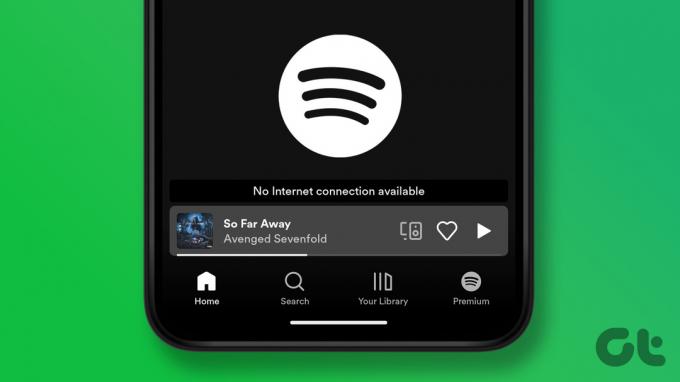
Jeśli już wykluczyłeś problemy związane z Internetem, testując połączenie w innej aplikacji, czas kopać głębiej. Oto kilka skutecznych rozwiązań, które naprawią błąd Spotify „Brak dostępnego połączenia internetowego” na Androida.
1. Wymuś zatrzymanie aplikacji i otwórz ją ponownie
Ponowne uruchomienie aplikacji to skuteczny sposób na rozwiązanie z nią dziwnych usterek. Dlatego przed wypróbowaniem zaawansowanych rozwiązań do rozwiązywania problemów, wymuś zatrzymanie aplikacji Spotify i otwórz ponownie.
Naciśnij długo ikonę aplikacji Spotify i dotknij ikony „i” w wyświetlonym menu. Na stronie informacji o aplikacji dotknij opcji Wymuś zatrzymanie.


Ponownie otwórz aplikację Spotify i sprawdź, czy aplikacja może połączyć się z Internetem.
2. Zezwól na nieograniczone wykorzystanie danych w aplikacji Spotify
Ograniczenie wykorzystania danych przez aplikację na Androida może wpłynąć na jej wydajność i uniemożliwić dostęp do internetu. Być może dlatego Spotify wyświetla błąd „Brak dostępnego połączenia internetowego”. Aby tego uniknąć, zezwól na nieograniczone wykorzystanie danych przez Spotify na swoim urządzeniu z Androidem.
Krok 1: Naciśnij długo ikonę aplikacji Spotify i stuknij ikonę informacji z wynikowego menu.

Krok 2: Stuknij w „Dane komórkowe i Wi-Fi” i włącz przełącznik „Nieograniczone wykorzystanie danych” z poniższego menu.


Uruchom ponownie Spotify i sprawdź, czy łączy się z Internetem. Jeśli masz ograniczony abonament na transmisję danych w sieci komórkowej, zapoznaj się z naszym przewodnikiem zminimalizować zużycie danych Spotify.
3. Przełącz tryb offline w Spotify
Tryb offline Spotify zapewnia luksus słuchania ulubionych piosenek bez internetu. Czasami po wyłączeniu trybu offline w Spotify aplikacja może wyświetlić błąd „Brak dostępnego połączenia internetowego” i utknąć. W większości przypadków problem można rozwiązać, przełączając tryb offline.
Krok 1: Otwórz aplikację Spotify na telefonie i stuknij ikonę koła zębatego w prawym górnym rogu, aby otworzyć Ustawienia.

Krok 2: Przewiń w dół do sekcji Odtwarzanie i włącz przełączanie trybu offline. Poczekaj kilka sekund, a następnie wyłącz. Następnie Spotify powinien połączyć się z Internetem.

4. Wyloguj się ze wszystkich urządzeń i zaloguj ponownie
Spotify może zgłaszać losowe błędy, jeśli nie uda się uwierzytelnić Twojego konta. Możesz spróbować wyloguj się ze wszystkich swoich urządzeń i zacząć od nowa. Spowoduje to odświeżenie połączenia Spotify z serwerem i rozwiązanie błędu „Brak dostępnego połączenia internetowego”.
Krok 1: Otwórz dowolną przeglądarkę internetową na komputerze i przejdź do witryny Spotify. Zaloguj się na swoje konto Spotify.
Odwiedź Spotify
Krok 2: Kliknij swoje imię w prawym górnym rogu i wybierz Konto z listy.

Krok 3: Przewiń w dół, aby kliknąć przycisk „Wyloguj się wszędzie”.

Zaloguj się na swoje konto Spotify na urządzeniu z Androidem i sprawdź, czy błąd nadal występuje.
5. Wyczyść pamięć podręczną Spotify
Spotify zapisuje często używane dane w pamięci podręcznej aplikacji. Pozwala to Spotify zaoszczędzić przepustowość i poprawia wydajność. Chociaż to dobrze, nierzadko zdarza się, że te dane z czasem stają się nieaktualne lub uszkodzone. Kiedy tak się stanie, Spotify może przestać działać na Twoim telefonie i irytować Cię różnymi błędami, takimi jak opisany tutaj.
Na takie okazje Spotify udostępnia opcję wyczyszczenia pamięci podręcznej bezpośrednio w aplikacji. Oto jak uzyskać do niego dostęp.
Krok 1: Otwórz aplikację Spotify na telefonie i dotknij ikony koła zębatego w prawym górnym rogu.

Krok 2: Przewiń w dół, aby dotknąć opcji Wyczyść pamięć podręczną. Wybierz ponownie Wyczyść pamięć podręczną po wyświetleniu monitu.


6. Zaktualizuj aplikację Spotify
Aplikacje takie jak Spotify mogą działać, jeśli używasz starej wersji. Dlatego dobrym pomysłem jest włączenie automatycznych aktualizacji dla wszystkich aplikacji na Androida. Alternatywnie możesz ręcznie zaktualizować aplikację Spotify ze Sklepu Play.
Krok 1: Otwórz Sklep Google Play na swoim telefonie i wyszukaj Spotify.
Krok 2: Stuknij przycisk Aktualizuj, aby zainstalować oczekującą aktualizację.

Możesz też odinstalować aplikację Spotify i zainstalować ją ponownie. Powinno to usunąć wszelkie uszkodzone dane aplikacji, które mogły uniemożliwiać aplikacji łączenie się z Internetem i zaktualizować je.
Następnie błąd „Brak dostępnego połączenia internetowego” nie powinien ci przeszkadzać.
Niech muzyka Cię poruszy
Takie błędy w Spotify mogą zepsuć wrażenia słuchowe i zająć cały dzień. Mamy nadzieję, że rozwiązania pomogą Ci rozwiązać problem. Daj nam znać, który z nich działa w komentarzach poniżej.
Ostatnia aktualizacja 07 listopada 2022 r
Powyższy artykuł może zawierać linki partnerskie, które pomagają wspierać Guiding Tech. Nie wpływa to jednak na naszą rzetelność redakcyjną. Treść pozostaje bezstronna i autentyczna.
Scenariusz
Pankil Shah
Pankil jest z zawodu inżynierem budownictwa lądowego, który rozpoczął swoją podróż jako pisarz w EOTO.tech. Niedawno dołączył do Guiding Tech jako niezależny pisarz, który zajmuje się poradnikami, objaśnieniami, przewodnikami kupowania, wskazówkami i sztuczkami dla systemów Android, iOS, Windows i Internetu.



